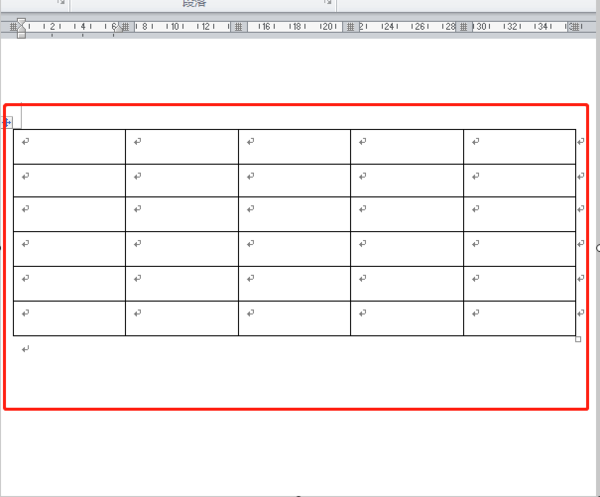3D模型
- 3D模型
- SU模型
- 材质
- 贴图
- CAD图纸
- 灵感图
- 全球案例
- 效果图
- 方案文本
- PS免抠
3D模型
SU模型
材质
贴图
CAD图纸
灵感图
全球案例
效果图
方案文本
PS免抠
猜你想搜
最近搜索
热门搜索
可以直接用Word里面的表格整体放大功能。
1、以Word2010版本为例,如下图所示有一个表格,想把这个表格整体放大;
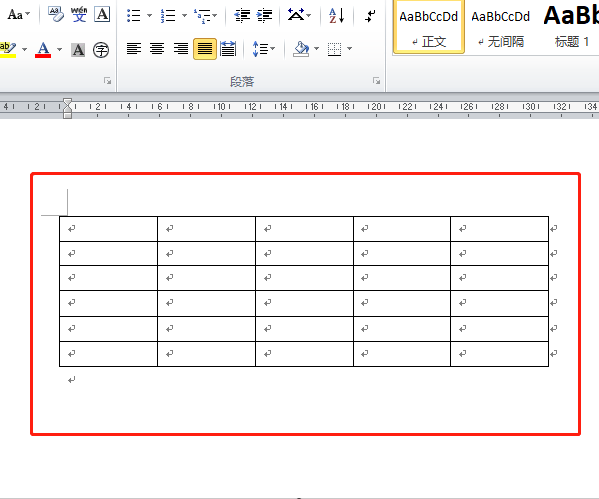
2、把鼠标放在表格的左上方,直至出现一个“+”好,点击鼠标左键,选中该表格;
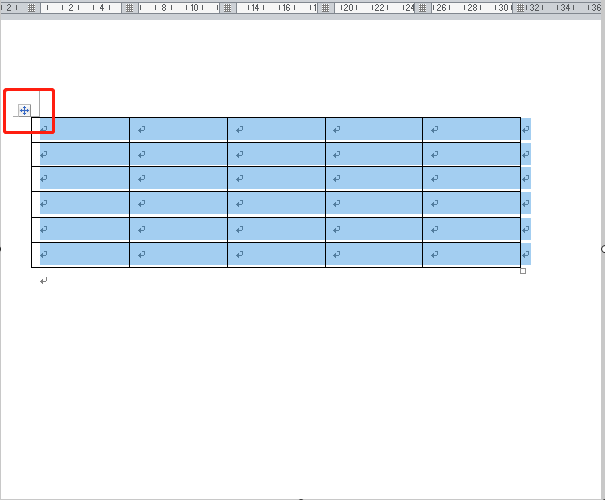
3、然后把鼠标放在表格的右下方,待出现一个箭头后,可往下拉和往右拉;
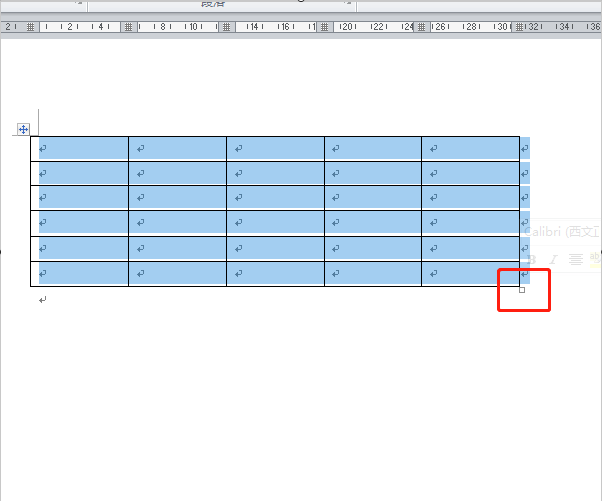
4、如下图所示,表格旁边的虚线部分就是往下和往右拉放大的部分;
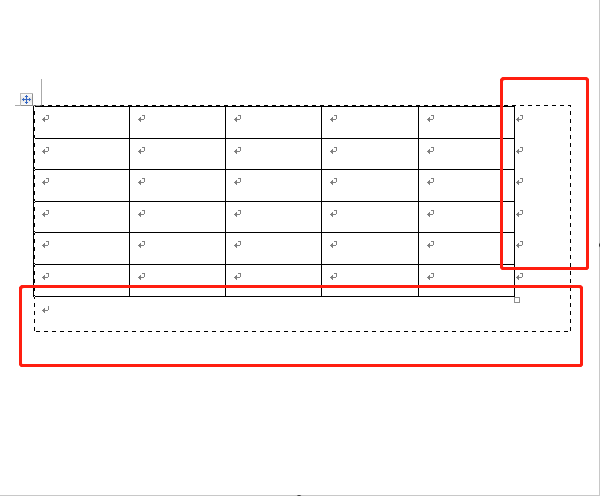
5、松开鼠标那么整个表格就放大了,可以按住鼠标自由托拉到你想要的放大效果然后松手就行了。

使表格整体放大最抄简单的方法就是用Word中的自动放大功能:
1、首先打开Word2010,打开想要整体放大的文档,如图所示:
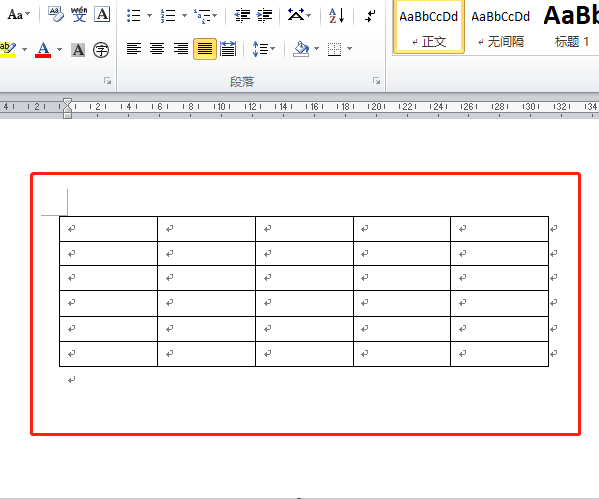
2、再把光标放在表格的左上方,当界面出现“+”符号,点击鼠标左键,向下拖动,直到完全选中该表格,如图所示:
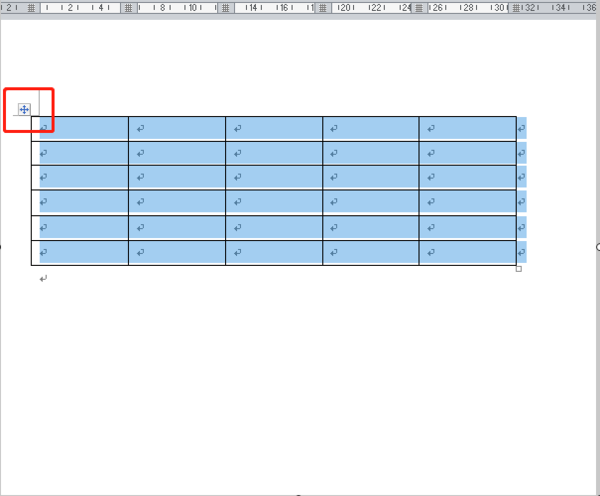
3、然后把鼠标放在表格的右下方,待界面出现箭头符号,向右下方拖动就可以直接放大了,如图所示:
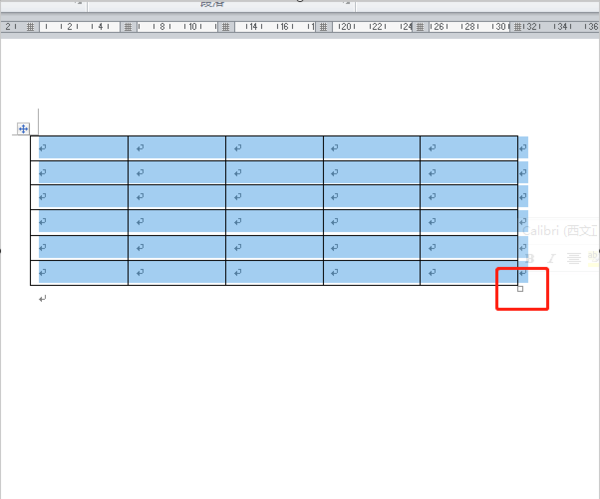
4、向下向右拖动,这时候表格旁边的虚线部分就是往下和往右拉放大的部分,如图所示:
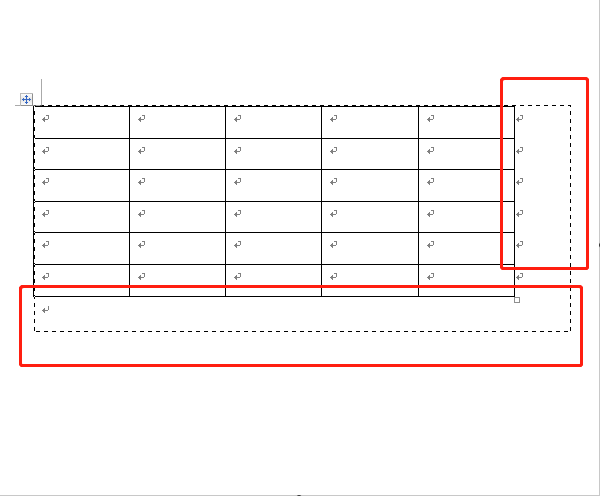
5、向下向右拖动直到界面有自己想要的大小,如图所示: